
Новый плагин добавляет в e107 технологию Highslide JS, с помошью которой можно просматривать разнообразное содержание во всплывающем окне.
После инсталяции плагина добавятся кнопки: Вставляет BB код [ehs]html://host.domain/image.jpg[/ehs]
Вставляет BB код [ehs]html://host.domain/image.jpg[/ehs] Вставляет BB код [ehshtml]http://host.domain/page.html[/ehshtml]
Вставляет BB код [ehshtml]http://host.domain/page.html[/ehshtml]
Первая кнопка автоматически создает изображение иконки и просмотра. По нажатию на иконку открывается изображение во всплывающем окне.
Вторая кнопка создает ссылку вида http://host.domain/page.html![]() по нажатию которой открывается ее содержимое во всплывающем окне, используется технология Highslide JS HTML content.
по нажатию которой открывается ее содержимое во всплывающем окне, используется технология Highslide JS HTML content.
Стиль отображения всплывающих окошек и их размер задаются в панели администрирования плагина.
eHighSlide
Дополнительные каталоги в roll_mini
Таким образом было решено усовершенствовать плагин так чтобы можно было создать несколько каталогов на его основе.
Возможность создавать дополнительные каталоги реализована в версии roll_mini 1.1.
Для этого, в панели администрирования плагина, добавлен раздел - Дополнительные каталоги
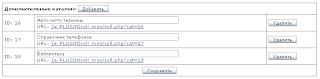
Чтобы создать дополнительный каталог нажмите кнопку Добавить напротив заголовка. Появится новый каталог, отредактируйте его название и нажмите кнопку Сохранить. Под названием каталога появится его URL - используйте его для добавления в основном меню или в другом удобном для вас месте навигации сайта.
Внимание! Кнопка Удалить - удалит каталог и все термины относящиеся к нему!
После создания дополнительного каталога, в формах создания и изменения терминов, появится возможность выбрать его с помощью выпадающего меню.
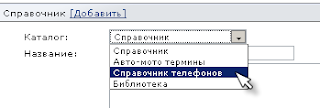
Соответственно что бы переместить термин из одного каталога в другой нужно в форме редактирования выбрать нужный каталог и сохранить.
Сайты с моими плагинами
Ради интереса решил поискать сайты на которых используются мои плагины, вот что нащел.
eHighSlide
- Club-mitsubishi - Всероссийский клуб владельцев Mitsubishi
- Мебель своими руками - каталог мебельных терминов
- Северный благовест - словарь православных терминов
- Ассоциация гидрогеологии - справочник терминов
my_gallery:
- Рекламное агенство Сапфир - примеры работ
- Ассоциация гидрогеологии - фотогалерея
Руководство my_gallery
Введение
Плагин позволяет создавать фото галерею на сайте.
Для работы фото галереи используется скрипт "highslide"
Он позволяет увеличивать иконки фотографий для просмотра, а также навигацию по ним с помощью клавиш управления курсором или кнопок на самом слайде (зависит он настроек highslide).
Подробнее про highslide можно почитать на официальном сайте http://vikjavev.no/highslide
Внимание, плагин не работает без поддержки модуля GD!!!
Галерея формируется средствами файловой системы, для этого используется двух уровневая иерархия (Раздел/Категория).
В каталогах категорий хранятся фотографии в формате jpg, другие форматы не поддерживаются. Файлы иконок и просмотра создаются сервером автоматически из исходного файла при обращении к нему или с помошю инструментария Файлы иконок и просмотра в Настройках плагина.
Установка
- Скачать плагин
- Распаковать в каталог плагинов
- Инсталировать в панеле администрирования
Настройка

GD Version - проверяет модуль GD, его версию и поддержку JPG. Если модуль не поддерживает JPG или совсем не установлен то плагин my_gallery работать не будет!
Панель администрирования плагина имеет 4 раздела

Настройки галереи
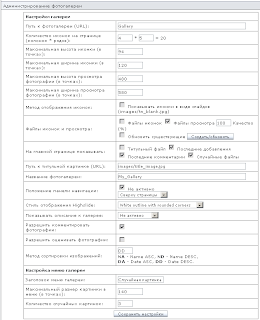
Панель настроек содержит основные настройки галереи
- Путь к фотогалереи (URL) - по умолчанию это каталог Gallery
- Количество иконок на странице (колонок * рядов) - задает количество иконок в ряду и количество колонок
- Максимальная высота иконки (в точках) - задает максимальную высоту иконки
- Максимальная ширина иконки (в точках) - задает максимальную ширину иконки
- Максимальная высота просмотра фотографии (в точках) - задает максимальную вышину просмотра фотографии
- Максимальная ширина просмотра фотографии (в точках) - задает максимальную ширину просмотра фотографии
- Метод отображения иконок - изменяет метод отображения иконок, если эта опция выключена отображаются простые иконки, а если включен то иконки создаются на основе подложки (файл images/tn_blank.jpg), работа со слайдом описана ниже
- Файлы иконок и просмотра - инструмент для создания файлов иконок и просмотра, пометив нужные чекбоксы и задав качество изображения нажмите кнопку Создать/обновить, будут созданы иконки и файлы просмотра, это ускоряет работу галереи но увеличивает количество файлов на хостинге
- На главной странице показывать - настройка главной странички галереи, можно выбрать что будет отображаться (Титульная картинка, Последние добавления, Последние комментарии, Случайные файлы)
- Путь к титульной картинке (URL) - задает путь к титульной картинке, отображается на главной странице галереи при включеном параметре Титульная картинка в разделе На главной странице показывать
- Название фотогалереи - задает название галереи
- Положение панели навигации - задает расположение и видимость панели навигации по галереи, можно сделать ее не активной если используется меню my_gallery_nav_menu
- Стиль отображения Highslide - задает внешний вид окна Highslide
- Показывать описание к галерее - задает положение описания к галереи или деактивирует его
- Разрешить комментировать фотографии - включает систему комментариев
- Разрешить оценивать фотографии - включает систему рейтинга
- Метод сортировки изображений - задает метод сортировки (NA - по имени в алфавитном порядке, ND - по имени в обратном порядке, DA - по дате добавления в порядке возростания, DD - по дате в порядке убывания)
- Заголовок меню галереи - задает название меню my_gallery_menu
- Максимальный размер картинки в меню (в точках) - задает максимальный размер отображения изображений в меню
- Количество случайных картинок - задает количество изображений в меню my_gallery_menu
Добавить изображение
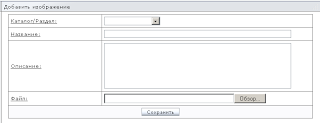
Форма для добавления изображения в галерею, в основном ориентирована на пользователей сайта, доступна в соответствии с настройками раздела Загрузки на сервер (e107_admin/upload.php). По умолчанию ссылка на нее есть только в разделе администрирования плагина, если нужно разместите ее в любом удобном месте на вашем сайте.
Новые поступления
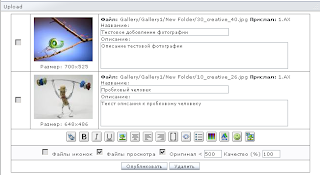
Панель предназначена для модерации присланых пользователями изображений. Позволяет опубликовать или удалить, выбранные из списка присланных, изображения. Одновременно с публикацией можно создать файлы иконок и просмотра, а также позволяет уменьшить размер и качество оригинального изображения.
Управление
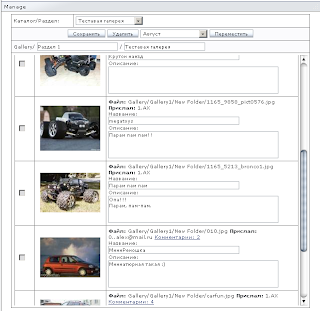
Панель Управление позволяет редактировать название и описание, удалять или перемещать выбранные изображения. По умолчанию открывается последняя галерея, для перехода в другой раздел галереи используется выподающий список Каталог/Раздел.
Редактор описания галереи
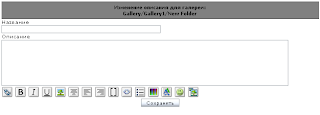
Форма редактирования описания к галереи, открывается по ссылке [Изменить] если функция Показывать описание к галерее активирована в панеле настроек. Позволяет добавить или отредактировать описание к галереи.
Описание галереи сохраняется в файл соответствующего каталога галереи, если доступа на запись нет описание не сохранится.
Работа со слайдом
Если в настройках отображения иконок включить метод "использовать слайд" (images/tn_blank.jpg) то в галерее иконки будут отображаться в виде слайдов.
Файл images/tn_blank.jpg это заготовка слайда, ее можно создать свою, с учетом дизайна сайта и подходящего размера.
Принцип работы со слайдом следующий:
- - определяются размеры слайда (например images/tn_blank.jpg имеет размеры WxH 150x100 точек)
- - определяются координаты позиционирования иконки - x=W/2, y=H*0.9/2(то есть иконка позиционируется в центр слайда со смещением вверх на 10%)
- - соответственно максимальные размеры иконки задаем из этого расчета (например при выше указанных размерах слайда можно установить максимальный размер иконки 90x140, получим отступы 5 и 5 точек по горизонтали и 5 и 15 по вертикали)
Меню навигации my_gallery_nav_menu.php
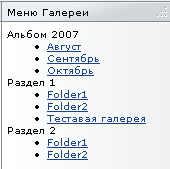
Меню показывает структуру галереи, для ее отображения необходимо активировать my_gallery_nav в панели управления Меню. При необходимости можно настроить ее видимость (например - скрывать на странице my_gallery.php).
Меню случайной картинки my_gallery_menu.php
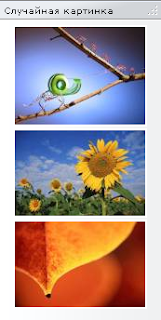
Меню показывает случайные изображения из галереи, для ее отображения необходимо активировать my_gallery в панели управления Меню. Название меню, количество и размер изображений задается через админцентр в настройках плагина. При необходимости можно настроить ее видимость (например - показывать на странице news.php).
Руководство roll_mini
Установка
- Скачайте плагин (roll_mini)
- Распакуйте его в каталог плагинов
- В панели администратора зайдите в раздел управление плагинами и нажмите кнопку установить
Настройка
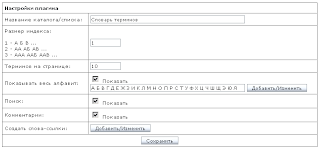
Панель настройки плагина имеет следующие параметры
- Название каталога/списка - задает название каталога терминов
- Размер индекса - по умолчанию равен 1, это означает что в качестве индекса будет использоваться одна первая буква от названия термина
- Показывать весь алфавит - параметр отвечает за отображение алфавитного списка, если он включен будут отображаться все буквы алфавита независимо от того есть в каталоге термины соответствующие этому индексу или нет
- Поиск - отображает встроенную форму для поиска, настройка системного поиска производится в панеле настройки поиска вебсистемы e107
- Комментарии - параметр включает систему комментариев для плагина roll_mini
- Создать слова-ссылки - кнопка для генерации слов-ссылок, активна если установлен плагин слова-ссылки
Добавление термина
Добавлять термины может главный админ или админ имеющий права на плагин roll_mini нажав ссылку [Добавить] на против названия каталога.
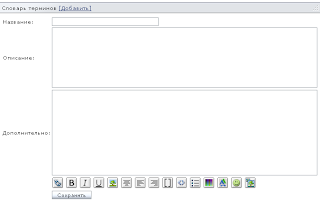
Заполните форму которая содержит поля Название, Описание, Дополнительно и нажмите кнопку сохранить. Форма имеет стандартные кнопки BB кодов, которые действуют в текстовых полях Описание и Дополнительно.
Информация из поля дополнительно скрыта при просмотре списка терминов а отображается по нажатию ссылки Читать далее...
Изменение термина
Редактировать термины может главный админ или админ имеющий права на плагин roll_mini нажав ссылку [Изменить] на против названия термина.
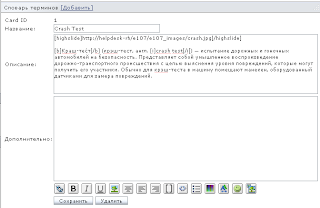
Форма содержит поля Название, Описание и Дополнительно. Панель BB кодов и кнопки сохранить и удалить. Кнопки панели BB кодов действуют на поля Описание и Дополнительно.
Информация из поля дополнительно скрыта при просмотре списка терминов а отображается по нажатию ссылки Читать далее...
Удалить термин можно нажав кнопку удалить в режиме редактирования.
См. также: Как создать дополнительные каталоги
roll_mini
Плагин позволяет создать на сайте каталог терминов с алфавитным указателем.
Есть возможность интеграции с плагином слова ссылки, можно комментировать термины, есть поиск по терминам: как собственный, так и стандартный.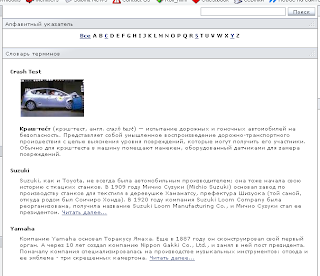 roll_mini можно использовать для создания справочника телефонов, каталога технических терминов употребляемых на вашем сайте или для всевозможных библиотек.
roll_mini можно использовать для создания справочника телефонов, каталога технических терминов употребляемых на вашем сайте или для всевозможных библиотек.
my_gallery
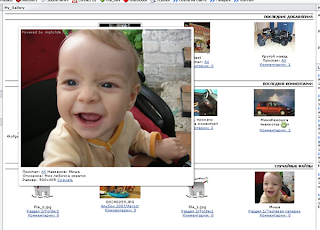
Плагин создает фотогалерею на e107
Основан на скрипте Highslide JS
Имеет меню случайной картинки и меню навигации
Позволяет пользователям присылать свои фотографии
- Пользовательский интерфейс для аплоада изображений
- Премодерация пользовательских загрузок
- Панель управления, позволяет редактировать названия и описания, удалять и перемещать
- Переделана система комментариев, теперь она подстать самой галерее
- Переделана титульная страница
- Добавлен BBcod и соответствующая кнопка
Скачать
Мои плагины для e107
Вот решил открыть блог посвященный моим разработкам. То бишь плагинам для CMS e107.
На данный момент мной создано два плагина my_gallry и roll_mini.
 YDR
YDR WMZ
WMZ